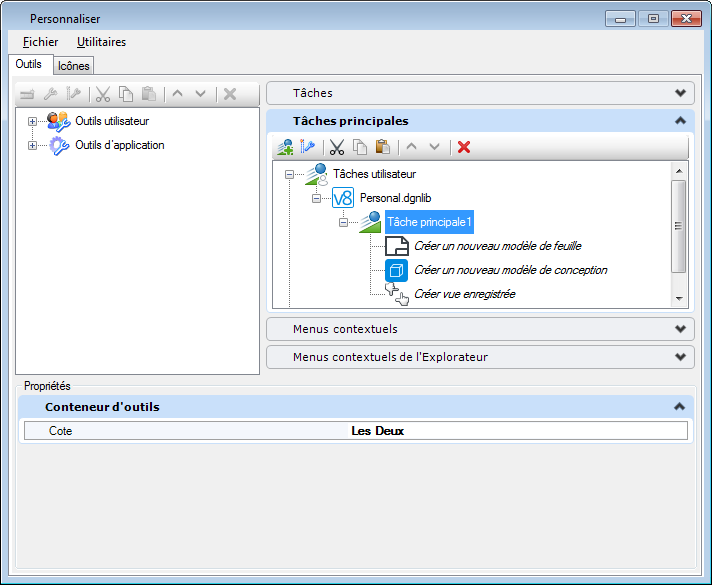Onglet Tâches principales de la boîte de dialogue Personnaliser
Contient des commandes permettant d'ajouter, d'organiser, de supprimer et d'attribuer des propriétés aux Tâches principales personnalisées.
Les commandes suivantes peuvent uniquement être utilisées dans le fichier DGN ouvert (sous l'icône V8 bleue), sauf indication contraire. Pour plus d'informations, consultez Personnalisations dans les bibliothèques DGN.
| Paramètres | Description |
|---|---|
| Nouvelle tâche | Ajoute une nouvelle tâche principale. La tâche principale est ajoutée au-dessous de votre point d'insertion dans le volet droit. Le nom de la tâche principale doit être unique au fichier DGN. Il peut avoir une longueur quelconque mais ne peut pas contenir de barre oblique inverse (\). |
| Séparateur | Ajoute une ligne verticale permettant de séparer les outils (ou les groupes d'outils) quand une tâche principale est ouverte comme une boîte à outils. Le séparateur est ajouté sous de votre point d'insertion. |
| Couper | Coupe la tâche principale sélectionnée. |
| Copiez |
Copie la tâche principale sélectionnée. Lorsque vous collez l'élément copié, vous pouvez modifier son nom. Cette icône peut également être utilisée pour copier des tâches principales à partir d'une bibliothèque DGN (sous l'icône V8 grise). Cette icône peut également être utilisée pour créer une tâche principale en copiant une boîte à outils à partir du volet gauche dans le fichier DGN ouvert dans l'onglet Tâches principales. Les outils peuvent être copiés dans les tâches principales en les copiant depuis boîte à outils dans le panneau gauche. |
| Coller | Colle la tâche principale coupée ou copiée sous votre point d'insertion. |
| Déplacer vers haut | Déplace la tâche principale sélectionnée d'une position vers le haut dans la hiérarchie. Cela ne peut se produire que si la tâche principale n'est pas déjà la première dans le fichier DGN. |
| Déplacer vers bas | Déplace la tâche principale sélectionnée d'une position vers le bas dans la hiérarchie. Cela ne peut se produire que si la tâche principale n'est pas déjà la dernière dans le fichier DGN. |
| Supprimer | Supprime la tâche principale sélectionnée. |
| Tâches utilisateur, fichier DGN ouvert | Quand vous ouvrez l'onglet Tâches principales, les tâches principales dans le fichier DGN ouvert apparaissent sous l'icône Tâches de l'utilisateur, de l'icône V8 bleue, et du nom du fichier DGN ouvert. |
| Menu contextuel du fichier DGN ouvert | Si vous cliquez avec le bouton droit de la souris sur un fichier DGN ouvert, une liste d'actions que vous pouvez effectuer sur le fichier DGN ouvert apparaît.
|
| Menu contextuel des tâches principales | Si vous cliquez avec le bouton droit de la souris sur une tâche, une liste d'actions que vous pouvez effectuer sur la tâche sélectionnée apparaît.
|
| Menu contextuel des outils dans les Tâches principales | Si vous cliquez avec le bouton droit de la souris sur une tâche, une liste d'actions que vous pouvez effectuer sur la tâche sélectionnée apparaît.
|
| Tâches utilisateur, bibliothèques DGN disponibles | Les tâches principales disponibles dans d'autres Bibliothèques DGN spécifiées par MS_GUIDGNLIBLIST la variable de configuration apparaissent dans le volet droit sous l'icône Tâches de l'utilisateur avec les icônes V8 grises à leur gauche. |
| Tâches d’application | Les tâches principales disponibles dans d'autres Bibliothèques DGN spécifiées par _USTN_SYSTEM_GUIDGNLIBLIST la variable de configuration apparaissent au-dessous de l'icône Tâches d’application. |
| Propriétés | Les Propriétés des Tâches principales et des outils apparaissent dans le panneau Propriétés quand l'élément est sélectionné. |